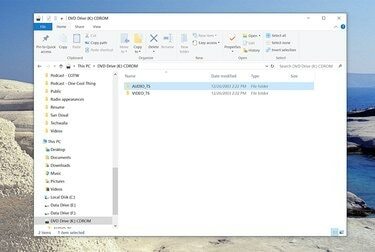
Źródło obrazu: Dave Johnson/Techwalla
Plik ISO jest „obrazem” dysku CD lub DVD — możesz myśleć o pliku ISO jako zawartości dysku sprowadzonej do pojedynczego pliku. Dzięki odpowiedniemu oprogramowaniu możesz zamienić plik ISO na płytę lub przynajmniej czytać i używać jego poszczególnych plików.
Podczas gdy starsze wersje systemu Windows nie mogą natywnie odczytać zawartości ani uruchomić pliku ISO, jeśli masz Windows 7/8/10, jesteś w znacznie lepszej formie, ponieważ możliwość pracy z plikami ISO jest teraz zintegrowana z system operacyjny.
Wideo dnia
Bez względu na posiadaną wersję systemu Windows istnieją trzy opcje: Możesz użyć ISO do utworzenia dysku; możesz wyodrębnić zawartość ISO i używać tych plików tak, jak dysku; lub możesz także "zamontować" plik ISO jako dysk wirtualny, dzięki czemu zachowuje się jak płyta CD lub DVD na twoim komputerze.
Oto przegląd trzech metod:
1. Zamontuj ISO jako wirtualny dysk
Możliwe jest zamontowanie pliku ISO, aby zachowywał się jak napęd DVD. Może to być przydatne w przypadku instalowania dużych aplikacji, które zostały dostarczone na obrazie ISO — należy jednak pamiętać, że nie można użyć tego podejścia do zainstalowania systemu operacyjnego, takiego jak sam Windows.
Aby to zrobić w nowej wersji systemu Windows (Windows 7 lub nowszy), po prostu znajdź plik ISO i kliknij go dwukrotnie. Pojawi się jako zwykły dysk z własną literą dysku w Eksploratorze Windows.
W przypadku starszych wersji systemu Windows będziesz chciał zainstalować i używać programu przeznaczonego do tego celu. Wokół jest wiele możliwości wyboru, ale polecamy WinCDEmu, Wirtualny CloneDrive, lub Pakiet audytu montowania plików Pismo.
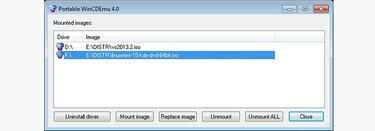
Wszystkie te programy są bezpłatne i łatwe w użyciu; w większości przypadków wystarczy dwukrotnie kliknąć ISO, aby zamontować je jako dysk wirtualny, gdzie pojawi się w Eksploratorze Windows jako dysk, który można eksplorować i używać jak każdy inny dysk.
2. Wyodrębnij pliki z ISO
Bez względu na to, jak zamontujesz plik ISO, po jego zakończeniu możesz uzyskać dostęp do poszczególnych plików ISO za pomocą Eksploratora Windows — możesz je skopiować na komputer lub uruchamiać programy w zwykły sposób.
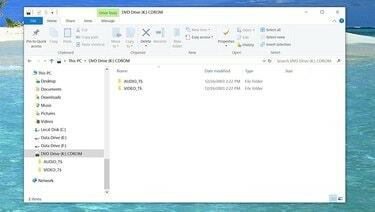
Źródło obrazu: Dave Johnson/Techwalla
Jeśli wolisz nie montować obrazu ISO jako dysku wirtualnego, dostępne są również programy, których możesz użyć do "zaglądania do wnętrza" ISO i wyodrębniania określonych plików. Możesz użyć programu takiego jak Winrarana przykład dokładnie w tym celu.
2. Nagraj rzeczywistą płytę DVD z pliku ISO
Jeśli chcesz zmienić plik ISO na rzeczywisty dysk CD lub DVD (na przykład, jeśli chcesz przeprowadzić instalację systemu operacyjnego na wielu komputerach, a jest to najwygodniejsze podejście), będziesz potrzebować zarówno napędu DVD-R (lub CD-R), pustego nośnika do utworzenia płyty, jak i odpowiedniego programu, który może nagrać płytę z ISO.
Możesz to zrobić automatycznie w systemie Windows 7 lub nowszym; Kliknij prawym przyciskiem myszy plik ISO i wybierz nagranie go z menu kontekstowego i zakończ działanie Kreatora nagrywania obrazu po jego pojawieniu się.
Jeśli masz starszą wersję systemu Windows, możesz użyć programu takiego jak Darmowy palnik ISO lub Palnik aktywny @ ISO. Jest również prawdopodobne, że do napędu CD-R lub DVD-R dołączono odpowiedni program.



